میکروفن لپ تاپ یکی از اجزای حیاتی برای بسیاری از کاربران است، به ویژه در دوران کنونی که ارتباطات آنلاین و جلسات مجازی به بخش جدایی ناپذیری از زندگی روزمره تبدیل شده اند. با این حال، مشکلات مربوط به کار نکردن میکروفن لپ تاپ می تواند بسیار آزاردهنده باشد و عملکرد کاربران را تحت تاثیر قرار دهد. این مقاله به بررسی روش های مختلف رفع مشکل کار نکردن میکروفن لپ تاپ می پردازد و راه حل های کاربردی و موثر را ارائه می دهد. با مطالعه این مقاله، کاربران می توانند با اطمینان بیشتری به رفع این مشکل بپردازند و از تجربه کاربری بهتری بهره مند شوند.

تعمیر میکروفن لپ تاپ در تهران
کاربران برای تعمیر میکروفن لپ تاپ در تهران می توانند به نزدیک ترین مرکز تخصصی در محله خود مراجعه کرده و از خدمات سریع و دقیق بهرهمند شوند. در شرق تهران محلههایی مانند تهرانپارس، نارمک، پیروزی و فرجام تحت پوشش کامل قرار دارند و تکنسینهای حرفهای آمادهاند تا مشکلاتی مانند قطع صدا، نویز، عدم شناسایی میکروفن یا خرابی سختافزاری را برطرف کنند. در غرب تهران نیز صادقیه، ستارخان، جنتآباد و مرزداران خدمات تخصصی تعمیر میکروفن لپ تاپ را با تجهیزات پیشرفته ارائه می دهند.
ساکنان شمال تهران می توانند به مراکز فعال در تجریش، نیاوران، ولنجک و الهیه مراجعه کنند، و در جنوب تهران نیز محلههایی مانند خانیآباد، نازیآباد، جوادیه و شهرری از خدمات حضوری و اعزام تکنسین بهرهمند میشوند. همچنین شعبه ولیعصر در مرکز تهران امکان بررسی سریع، عیبیابی دقیق و تعمیر میکروفن لپ تاپ را برای تمام مناطق فراهم کرده و دسترسی کاربران را آسان تر و سریع تر می سازد.
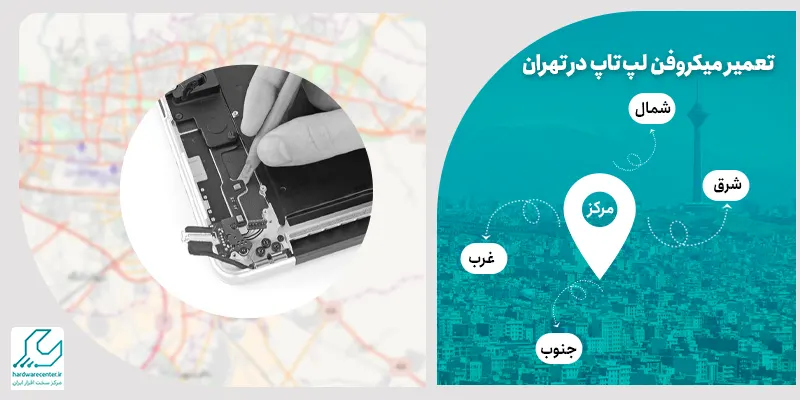
آموزش رفع مشکل میکروفن لپ تاپ دل
آموزش رفع مشکل میکروفن لپ تاپ دل به کاربران کمک میکند دلایل مختلف اختلال در عملکرد میکروفن را بهتر بشناسند و بتوانند با بررسی تنظیمات صدا، وضعیت درایورها و دسترسیهای نرمافزاری، مشکل را به درستی تشخیص دهند. بسیاری از ایرادات میکروفن در لپ تاپهای دل ناشی از تنظیمات نادرست یا اختلالات نرمافزاری است و با چند اقدام ساده قابل برطرف شدن است. آشنایی با این موارد باعث میشود کاربر بدون نیاز به مراجعه حضوری، بتواند صدای سیستم را به حالت طبیعی برگرداند و از میکروفن برای تماسها، ضبط صدا و کاربردهای روزمره استفاده کند
1. بررسی اولیه و تنظیمات سیستم
یکی از اولین گام ها برای رفع مشکل کار نکردن میکروفن لپ تاپ، بررسی تنظیمات سیستم است. بسیاری از مشکلات میکروفن به دلیل تنظیمات نادرست یا غیرفعال بودن میکروفن در سیستم عامل رخ می دهند.
- در ویندوز 10، کاربران می توانند با رفتن به بخش تنظیمات (Settings) و سپس انتخاب گزینه “Privacy” و “Microphone”، دسترسی میکروفن را بررسی کنند.
- در این بخش، باید اطمینان حاصل شود که دسترسی میکروفن برای این دستگاه فعال است و برنامه های مورد نیاز به میکروفن دسترسی دارند.
- همچنین، بررسی تنظیمات صدا در بخش “Sound” و اطمینان از انتخاب صحیح میکروفن به عنوان دستگاه پیش فرض نیز می تواند به رفع مشکل کمک کند.
2. به روزرسانی درایورهای میکروفون لپ تاپ دل
یکی دیگر از دلایل رایج کار نکردن میکروفن لپ تاپ، مشکلات مربوط به درایورهای صوتی است. درایورها نرم افزارهایی هستند که به سیستم عامل اجازه می دهند تا با سخت افزارهای مختلف ارتباط برقرار کند. اگر درایورهای صوتی قدیمی یا نادرست باشند، ممکن است میکروفن به درستی کار نکند.
- برای به روزرسانی درایورها، کاربران می توانند به “Device Manager” در ویندوز مراجعه کنید.
- در بخش “Sound, video and game controllers”، درایور میکروفن را به روزرسانی کنند.
- همچنین، مراجعه به وب سایت سازنده لپ تاپ و دانلود آخرین نسخه درایورهای صوتی نیز می تواند به حل مشکل کمک کند.
برای کسب اطلاعات بیشتر بخوانید: نصب درایور لپ تاپ دل
3. بررسی سخت افزاری
در برخی موارد، مشکل کار نکردن میکروفن لپ تاپ ممکن است به دلیل مشکلات سخت افزاری باشد. برای بررسی این موضوع، کاربران می توانند از یک میکروفن خارجی استفاده کنند و آن را به لپ تاپ متصل کنند. اگر میکروفن خارجی به درستی کار کند، احتمالاً مشکل از میکروفن داخلی لپ تاپ است. در این صورت، ممکن است نیاز به تعمیر یا تعویض میکروفن داخلی باشد. همچنین، بررسی پورت های ورودی و خروجی لپ تاپ و اطمینان از عدم وجود خرابی یا کثیفی در این پورت ها نیز می تواند به رفع مشکل کمک کند.
4. استفاده از ابزارهای عیب یابی ویندوز
ویندوز دارای ابزارهای عیب یابی داخلی است که می توانند به شناسایی و رفع مشکلات مربوط به میکروفن کمک کنند.
- برای استفاده از این ابزارها، کاربران می توانند به بخش “Settings” و سپس “Update & Security” و “Troubleshoot” مراجعه کنند.
- در این بخش، گزینه “Recording Audio” را انتخاب کرده و ابزار عیب یابی را اجرا کنند.
- این ابزار به طور خودکار مشکلات مربوط به میکروفن را شناسایی کرده و راه حل های پیشنهادی را ارائه می دهد. استفاده از این ابزارها می تواند به رفع سریع و آسان مشکلات میکروفن کمک کند.
5. تنظیمات نرم افزارهای ارتباطی
بسیاری از کاربران از نرم افزارهای ارتباطی مانند Zoom، Skype و Microsoft Teams برای برقراری ارتباطات آنلاین استفاده می کنند. در برخی موارد، مشکلات میکروفن ممکن است به دلیل تنظیمات نادرست در این نرم افزارها باشد. برای رفع این مشکل، کاربران باید به تنظیمات صوتی نرم افزار مورد نظر مراجعه کرده و اطمینان حاصل کنند که میکروفن صحیح به عنوان دستگاه ورودی انتخاب شده است. همچنین، بررسی تنظیمات دسترسی به میکروفن در این نرم افزارها و اطمینان از فعال بودن دسترسی میکروفن نیز می تواند به رفع مشکل کمک کند.
خدمات تخصصی نمایندگی: تعمیر وبکم لپ تاپ دل
6. بررسی تنظیمات BIOS
در برخی موارد نادر، مشکل کار نکردن میکروفن ممکن است به دلیل تنظیمات نادرست در BIOS لپ تاپ باشد. BIOS نرم افزاری است که قبل از بارگذاری سیستم عامل اجرا می شود و تنظیمات اولیه سخت افزار را مدیریت می کند. برای دسترسی به BIOS، کاربران باید در هنگام روشن کردن لپ تاپ، کلید مشخصی (معمولاً F2، Delete یا Esc) را فشار دهند. در BIOS، کاربران باید به بخش تنظیمات صوتی مراجعه کرده و اطمینان حاصل کنند که میکروفن داخلی فعال است. اگر میکروفن غیرفعال باشد، باید آن را فعال کرده و تغییرات را ذخیره کنند.
7. استفاده از نرم افزارهای جانبی
برخی نرم افزارهای جانبی می توانند به بهبود عملکرد میکروفن و رفع مشکلات مربوط به آن کمک کنند. این نرم افزارها معمولاً قابلیت هایی مانند تقویت صدا، حذف نویز و تنظیمات پیشرفته میکروفن را ارائه می دهند. یکی از این نرم افزارها، VoiceMeeter است که به کاربران امکان می دهد تا تنظیمات صوتی میکروفن را به صورت دقیق تر مدیریت کنند. با استفاده از این نرم افزارها، کاربران می توانند مشکلات مربوط به کیفیت صدا و نویز را کاهش داده و تجربه بهتری از میکروفن لپ تاپ خود داشته باشند.
8. بررسی مشکلات نرم افزاری
در برخی موارد، مشکلات نرم افزاری می توانند باعث کار نکردن میکروفن لپ تاپ شوند. این مشکلات ممکن است به دلیل تداخل نرم افزارهای مختلف، ویروس ها یا بدافزارها و یا تنظیمات نادرست سیستم عامل باشد. برای رفع این مشکلات، کاربران می توانند از ابزارهای آنتی ویروس و ضد بدافزار استفاده کرده و سیستم خود را اسکن کنند. همچنین، بررسی و حذف نرم افزارهای غیرضروری و به روزرسانی سیستم عامل نیز می تواند به رفع مشکلات نرم افزاری کمک کند.
9. تنظیمات پیشرفته صدا
برخی از مشکلات میکروفن ممکن است به دلیل تنظیمات پیشرفته صدا در ویندوز باشد.
- برای دسترسی به این تنظیمات، کاربران می توانند به “Control Panel” و سپس “Sound” مراجعه کرده و در بخش “Recording”، میکروفن مورد نظر را انتخاب کنند.
- با کلیک راست روی میکروفن و انتخاب “Properties”، کاربران می توانند به تنظیمات پیشرفته صدا دسترسی پیدا کنند.
- در بخش “Advanced”، اطمینان حاصل کنید که تنظیمات کیفیت صدا به درستی تنظیم شده اند و هیچ تداخلی با سایر دستگاه های صوتی وجود ندارد.
- همچنین، بررسی و تنظیم گزینه های “Exclusive Mode” نیز می تواند به رفع مشکلات میکروفن کمک کند.
در این مقاله با ما همراه شوید: دلیل صدا نداشتن لپ تاپ دل
10. استفاده از میکروفن های خارجی
اگر تمامی روش های فوق نتوانستند مشکل میکروفن لپ تاپ را حل کنند، استفاده از میکروفن های خارجی می تواند یک راه حل موقت یا دائمی باشد. میکروفن های خارجی معمولاً کیفیت صدای بهتری نسبت به میکروفن های داخلی لپ تاپ دارند و می توانند تجربه کاربری بهتری را ارائه دهند. این میکروفن ها به راحتی از طریق پورت های USB یا جک 3.5 میلی متری به لپ تاپ متصل می شوند و معمولاً نیاز به تنظیمات خاصی ندارند.
با استفاده از میکروفن های خارجی، کاربران می توانند از مشکلات میکروفن داخلی خود عبور کرده و به راحتی به فعالیت های خود ادامه دهند. مشکلات مربوط به کار نکردن میکروفن لپ تاپ می توانند بسیار آزاردهنده باشند، اما با استفاده از روش های مختلفی که در این مقاله بررسی شد، کاربران می توانند به راحتی این مشکلات را شناسایی و رفع کنند. از بررسی تنظیمات سیستم و به روزرسانی درایورها گرفته تا استفاده از ابزارهای عیب یابی ویندوز و تنظیمات پیشرفته صدا، هر یک از این روش ها می تواند به بهبود عملکرد میکروفن کمک کند. همچنین، در صورت نیاز، استفاده از میکروفن های خارجی نیز می تواند یک راه حل موثر باشد. با توجه به اهمیت میکروفن در ارتباطات آنلاین و فعالیت های روزمره، رفع مشکلات مربوط به آن می تواند تجربه کاربری بهتری را برای کاربران فراهم کند.
تعویض میکروفن لپ تاپ
تعویض میکروفن لپ تاپ زمانی انجام می شود که مشکل میکروفن با تنظیمات نرمافزاری، بهروزرسانی درایورها یا رفع خطاهای سیستم حل نشود و مشخص شود که خود قطعه دچار خرابی یا آسیب فیزیکی شده است. میکروفن لپ تاپ معمولاً داخل قاب و در کنار وب کم قرار دارد و تعویض آن نیازمند باز کردن کامل بخش بالایی دستگاه و جداسازی قطعات حساس است؛ به همین دلیل این کار باید توسط تکنسین متخصص انجام شود. استفاده از میکروفن اورجینال و هماهنگ با مدل دستگاه اهمیت زیادی دارد تا کیفیت صدا حفظ شده و ضبط یا مکالمه بدون نویز انجام شود. تعویض اصولی میکروفن میتواند عملکرد صوتی لپتاپ را مانند روز اول بازگرداند و مشکل قطعی یا ضعف صدا را به طور کامل برطرف کند.

دلایل از کار افتادن میکروفن لپ تاپ
دلایل از کار افتادن میکروفن لپ تاپ می تواند به عوامل نرمافزاری یا سختافزاری مرتبط باشد. در بسیاری از موارد، تنظیمات نادرست صدا، غیرفعال بودن دسترسی برنامهها به میکروفن، یا نصب نبودن درایور مناسب باعث میشود میکروفن بهدرستی عمل نکند. وجود ویروسها یا باگهای سیستمعامل نیز میتواند عملکرد صوتی دستگاه را مختل کند. از طرف دیگر، آسیب فیزیکی به میکروفن، افتادن لپ تاپ، خرابی کابلهای داخلی، یا مشکل در بخش وبکم که میکروفن معمولاً کنار آن قرار دارد، از دلایل سخت افزاری از کار افتادن این قطعه هستند. تجمع گردوغبار یا رطوبت نیز میتواند کیفیت صدا را کاهش دهد یا باعث قطع کامل عملکرد میکروفن شود. در نتیجه، تشخیص دقیق علت نیازمند بررسی هر دو بخش نرمافزار و سختافزار است.

از دیگر خدمات ما بهره مند شوید 👈 فوری و همراه با گارانتی تعمیر تلویزیون 👉

